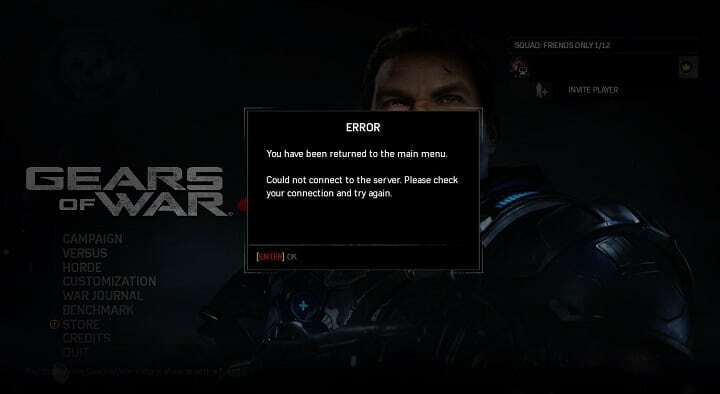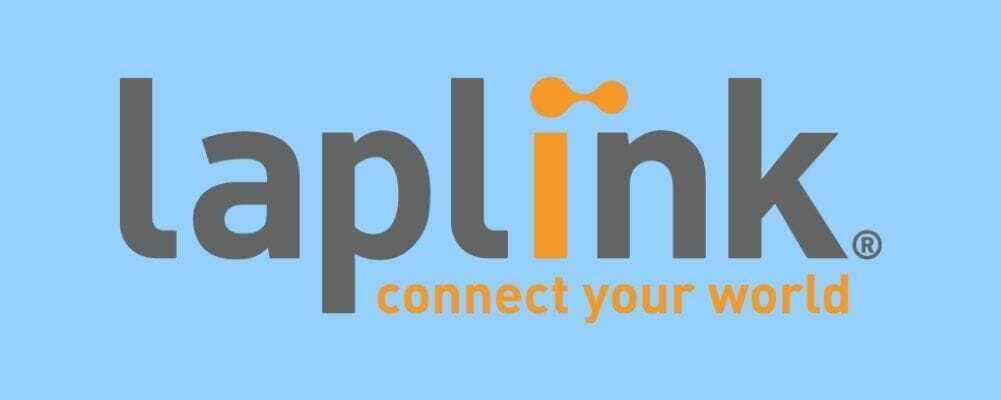- Jika Adobe Audition terus membeku saat merekam, penyebabnya mungkin PC yang lambat.
- Pengguna mengeluh bahwa Adobe Audition membeku saat menginisialisasi, juga, untuk alasan yang sama.
- Solusinya adalah dengan menggunakan Resource Memantau dan mengakhiri proses yang bermasalah.
- Ini akan membuka blokir Audition, tetapi mungkin juga membatalkan speaker, yang mudah diperbaiki.

Creative Cloud adalah semua yang Anda butuhkan untuk menghidupkan imajinasi Anda. Gunakan semua aplikasi Adobe dan gabungkan untuk hasil yang luar biasa. Menggunakan Creative Cloud Anda dapat membuat, mengedit, dan merender dalam berbagai format:
- Foto
- Video
- Lagu
- Model & infografis 3D
- Banyak karya seni lainnya
Dapatkan semua aplikasi dengan harga khusus!
Audisi Adobe adalah alat editor audio kelas satu yang digunakan oleh jutaan profesional dan editor amatir di seluruh dunia.
Seperti halnya dengan semua perangkat lunak Adobe, Audition menawarkan banyak tutorial untuk membantu Anda memulai proses pengeditan dan tips bermanfaat untuk membantu Anda maju dan bergabung dengan komunitas kreatif.
Di sisi lain, program Adobe terkadang bisa sangat menuntut dalam hal sumber daya dan persyaratan sistem.
Pengguna sering mengeluh bahwa Audition macet saat menjalankan beberapa program secara bersamaan, atau saat menjalankannya dengan Premiere Pro juga terbuka.
Terkadang, Audition akan berhenti bekerja saat merekam atau macet saat inisialisasi.
Pada titik ini, Audisi menunjukkan tidak merespon pesan. Bagian terburuknya adalah memuat ulang program mengakibatkan kehilangan semua pekerjaan yang diselesaikan hingga saat itu.
Sekarang pengguna reddit menyarankan perbaikan yang sangat membantu dan membagikannya kemungkinan akan menghemat masalah bagi banyak penggemar Audisi. Apalagi masalah ini sudah berlangsung cukup lama.
Solusinya menggunakan fungsi Analisis Rantai Tunggu di Monitor Sumber Daya Manajer Tugas.
Bagaimana cara memperbaiki pembekuan Adobe Audition di komputer saya?
1. Gunakan Monitor Sumber Daya

- Buka Resource Monitor dengan mengetik resmon di bilah pencarian.
- Di bawah tab CPU, Anda akan melihat proses yang tidak merespons ditandai dengan warna merah.
- Klik kanan padanya dan pilih Analisis Rantai Tunggu...
- Anda akan melihat satu atau dua proses di jendela sembulan (masing-masing dengan sub-proses terlampir dan memiliki svchost.exe atas nama mereka)
- Pilih subproses terakhir dalam daftar (yang svchost.exe sub-proses yang melekat pada proses terakhir.
- Klik Akhiri proses.
Catatan: Audisi mungkin ditutup selama langkah terakhir. Tetapi, menurut komentar, dalam banyak kasus itu akan mencair, dan pekerjaan Anda harus ada di sana.
Juga, speaker dan mikrofon akan berhenti bekerja. Pada titik ini Anda harus mengklik kanan ikon baki suara, pilih Suara > Pemutaran > klik kanan speaker > Uji.

Suara sekarang harus bekerja secara normal. Jika tidak, simpan progres Anda, tutup program, dan reboot komputer.
2. Instal salinan baru dari Audition

Meskipun kemungkinan kecil penyebabnya adalah versi Adobe Audition yang rusak, Anda tidak boleh menghapus ini dari daftar.
Selain itu, yang terbaik adalah memastikan setiap saat bahwa perangkat lunak Anda memiliki pembaruan terbaru dan kompatibel dengan OS Anda.

Audisi Adobe
Adobe Audition terus membeku di PC Anda? Pastikan Anda memiliki versi terbaru dengan semua fitur luar biasa yang disertakan.
Meskipun solusi pemecahan masalah yang disajikan di sini membahas Adobe Audition, itu sebenarnya dapat digunakan untuk tujuan yang sama untuk program yang tidak responsif di Adobe Creative Cloud Suite.
Satu-satunya trik adalah mengidentifikasi sub-proses yang menyebabkan masalah dengan benar.
Kami berharap ini adalah saran yang bermanfaat dan kami ingin mendengar jika Anda berhasil membuka blokir Audition menggunakannya. Jangan ragu untuk menggunakan bagian komentar untuk wawasan apa pun dalam topik ini.